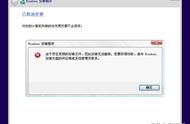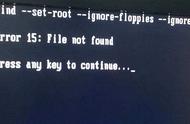如今U盘装系统被越来越多的人所认可,所熟悉,你可能是U盘装系统的老手,也可能是初出茅庐的新手,或者你完全就是一个小白。
那么,不管你是哪类人,想必你一定对U盘装系统充满疑虑,例如在制作U盘启动盘前对设备和U盘本身需要注意些什么,什么是制作工具等。
那么今天就给大家带来一篇关于U盘装系统的诸多问题解答。

1、什么是U盘启动盘制作工具?
U盘启动盘制作工具是将U盘变为带有winpe系统的启动盘,方便用户维护和安装系统的U盘装系统工具。简单地说,制作工具将一个winpe系统装进U盘内,让它带有一个32位的最小系统。
《》
2、什么是U盘启动盘?
U盘启动盘就是指写入了操作系统镜像文件的具有特殊功能的U盘存储介质,主要用来在操作系统崩溃时进行修复或者重装系统。
3、什么是winpe系统?
pe系统是指Windows预安装环境,是带有有限服务的最小Win32子系统。通俗地将就是一个可以装在U盘里的非常实用的Windows小系统。
4、启动盘和pe系统有何关系?
pe系统是我们重装系统的操作环境,启动盘是pe系统的载体。
5、用U盘装系统工具制作好启动盘后里面为什么是空的?
U盘装系统工具采用的是隐藏分区技术,看不到里面的内容是正常的现象。你可以对比制作成启动盘之前的U盘容量,如果容量少了几百MB,那就说明已经成功制作好了启动盘。
如果少了的容量非常小,那么制作失败。
6、U盘装系统对U盘有要求吗?
U盘装系统需要U盘达到512MB或以上所有容量,最大可达2TB。如果你是用作装系统,那么需要至少准备一个大于4GB的U盘,用来存放系统镜像文件和pe系统。
7、U盘装系统对设备有什么要求吗?
U盘装系统目前支持:U盘、内存卡、MP3/MP4等移动储存设备,移动硬盘等。
一般来说只要是近些年的存储介质,理论上都可以制作成启动盘,但是最好是采用U盘来制作。因为其他存储介质设备相对U盘比较复杂,制作过程会完全格式化存储内容,内置驱动也可能被格式化消失。
8、制作完启动盘后,打开U盘提示格式化?
可以拔出U盘然后重新插入,多尝试几次。如果问题依旧存在,可能是不兼容导致,建议换台电脑重新制作一下。
9、 USB-HDD和USB-ZIP应该选择哪一个?
这要根据实际的情况来选择,目前大多数电脑都应该选择USB-HDD,如果是老电脑(04年以前的)请选择USB-ZIP模式。
10、制作U盘启动盘失败是怎么回事?
制作U盘启动盘的条件:
① 运行的时候,WIN7需要用户具有管理员的权限即administrator。
② U盘的容量太小了。
③ *毒软件提示(如360等),请彻底关闭*毒软件和进程。
④ 请检查你的U盘是否量产过,如果量产过请恢复量产后使用。
⑤ 如果在制作前出现检测不到U盘,请检查USB驱动,U盘是否插好,U盘自身是否损坏。
11、进入到PE后却不能够装系统怎么办?
确认下载的系统扩展名是否为“.ISO”映像文件,解压后是否包括“.GHO”文件,并且要能正常使用。
GHO文件被压缩在ISO文件内。
12、U盘启动盘制作失败无法再次读取U盘怎么办?
这是由于制作失败,导致U盘分区丢失。利用U盘修复工具,将U盘丢失的分区找回即可。
13、装完系统后想把U盘的空间还原应该怎么做?
打开软件,然后点击“初始化U盘”按钮即可还原U盘的空间。(适用于所有U盘启动盘制作工具)
14、winpe里都有哪些工具?
基本的工具有智能快速装机工具,磁盘修复,数据恢复,系统还原,磁盘检测,内存检测,硬盘分区,上网等工具,并不断的在完善中。
15、进入winpe需要等待多长时间呢?
这得看电脑配置了,一般情况是1-3分钟,这个根据你的电脑性能和USB接口决定的。
16、用U盘装系统无法进入PE怎么办?
① 请重新制作,360等安全软件提示写入时,请点击“允许通过”,否则将会制作失败!
② 请确认是否正确设置bios启动U盘,如果没有设置正确请看相关教程!
③ 你可能是在其他网站下载的U盘装系统工具,不兼容你的电脑,你可以试试使用U盘装机大师。
④ U盘容量不足512MB。
⑤ 你的U盘太水啦,千万别用水货U盘啊!
17、制作好U盘启动盘后,如何设置U盘引导系统呢?
最好的办法是查找你的主板使用手册,当然我们在官方也发布了bios设U盘启动教程,欢迎查询。

各品牌电脑启动盘快捷键
18、我的U盘量产过,用它使用U盘装系统需要注意什么?
量产过的U盘使用U盘装系统时候请选择第二个(非cdrom)分区后,你的U盘将会支持usb-cdrom, usb-hdd或usb-zip,三种模式启动。
量产过的U盘再使用U盘装系统,兼容性可能会降低。建议你用量产工具将U盘恢复为普通状态即去掉usb的cdrom,然后使用U盘装系统U盘的兼容性会大幅度的提高。
19、为什么在PE里找不到硬盘?
如果在PE里找不到硬盘显示,大部分是由于硬盘没有连接好或者开启了AHCI模式造成的。
进bios设置,更换硬盘模式即可。

华硕电脑硬盘模式修改
20、进入U盘PE系统后桌面只有我的电脑图标是怎么回事?
出现这个问题是因为没有正常加载驱动或扩展工具加载失败而造成的,如果你当前使用的是2003PE,那么请重新启动进入WIN8PE即可解决这个问题。
21、U盘装系统装完后拨掉U盘就无法启动了是怎么回事?
先确认您是否对硬盘进行过分区,如果分区过必须激活主分区,最后就是拨掉U盘后再进入BIOS将硬盘改为第一启动项就好了。
22、U盘装系统适用于所有系统吗?
当然适用。U盘装机大师不仅适用所有Windows系统的安装,还可以对苹果电脑系统进行Windows系统的安装。
各系统安装教程:
《》 《》
《》 《》
以上就是今天盘点的U盘装系统各种问题,如果你还有其他疑问请在评论下方指出,U盘装机大师为您带来最详细的解答。